مضى وقت بعض الشيئ على إطلاق تطبيق Disney+ ، ولكن مثل معظم تطبيقات البث الجديدة ، لا يزال ينقصه بعض الميزات ولديه العديد من الحيل التي لم يتم الكشف عنها بعد. لقد بحثت في هذا التطبيق بشكل تفصيلي ، بينما لا زلت أجد قطعًا صغيرة جديدة من السحر كل مرة ، إلا أن هناك بعض الحيل الصغيرة التي يمكنك استخدامها لتجنب بعض أوجه القصور في التطبيق والعثور على برامجك وأفلامك المفضلة بشكل أسرع.
Disney مستعدة للاستحواذ على صناعة البث المباشر مع كتالوجها الضخم الذي تراكم جزؤه الأفضل في القرن الماضي. مع أكثر من 600 فيلم شعبي عند تاريخ الإصدار ، يبدو أن Disney+ تطبيق بث واعد. حسنًا ، إذا كنت قد حصلت بالفعل على الاشتراك أو تخطط للحصول على واحد خلال العطلات القادمة ، فيجب عليك التحقق من جميع الميزات وحيل ونصائح أحدث خدمة. هيا نبدأ.

النصائح والحيل على تطبيق Disney+
1. مشاهدة الخدمة خارج الولايات المتحدة
سيتم طرح خدمة Disney+ كخدمة على دفعات في جميع أنحاء العالم ، وإذا كنت تعيش على هذا الجانب من البِركة ، فعليك إما الانتظار حتى يتم نشر الخدمة في بلدك أو مجرد استخدام VPN للإستفادة مثل بقية المستخدمين من الولايات المتحدة . يمكنك ببساطة الاتصال بخادم VPN بالولايات المتحدة حيث يتوفر Disney+ رسميًا ويجب أن تكون على ما يرام.
ومع ذلك ، إذا كنت تحاول الحصول على اشتراك بقيمة 6.99 دولارات أمريكية شهريًا من الخارج ، يمكنك اتباع هذا الدليل للحصول على Disney+ من أي مكان في العالم.
2. مشاهدتها على كل جهاز
بمجرد إتمام الاشتراك في الخدمة ، فإن هذا يفتح عالم Disney كله أمامك مع العديد من الفرص وعدد من الأجهزة التي يمكنك مشاهدة Disney+ عليها. وهو متوفر على المنصات التالية.
إذا كنت تعيش خارج الولايات المتحدة وترغب في مشاهدة Disney+ على الأجهزة التي لا تدعم تطبيقات VPN ، فيمكنك إعداد VPN على الشبكة والبث بسهولة.
أجهزة الكمبيوتر المكتبية وأجهزة الكمبيوتر المحمولة
- Windows
- Mac
- Linux
- Chrome OS
أجهزة البث
- Apple AirPlay
- Chromecast
الهواتف الذكية
- Android smartphones
- Android Tablets
- iPhone
- iPad
أجهزة التلفاز الذكية
- أجهزة التلفاز Android (NVIDIA Shield, Mi Box, Sony smart TVs ، إلخ)
- أجهزة تلفاز LG WebOS الذكية
- Roku TV
- Samsung Tizen Smart TVs
- Apple TV (الجيل الرابع والإصدارات الأحدث)
- Roku
- Amazon FireTV
منصات الألعاب
- Sony PlayStation 4
- Xbox One
3. إنشاء ملف تعريف شخصي
ديزني دخلت في قلوبنا بسبب شخصياتها البارزة والتي لا تنسى. يمكنك اختيار شخصيتك المفضلة وتعيينها في ملف التعريف الخاص بك كـ DP. لجعل الفرز في القائمة أسهل ، يتم تصنيف الشخصيات على أساس الأبطال والأوغاد والأميرات والعجائب ، وما إلى ذلك.
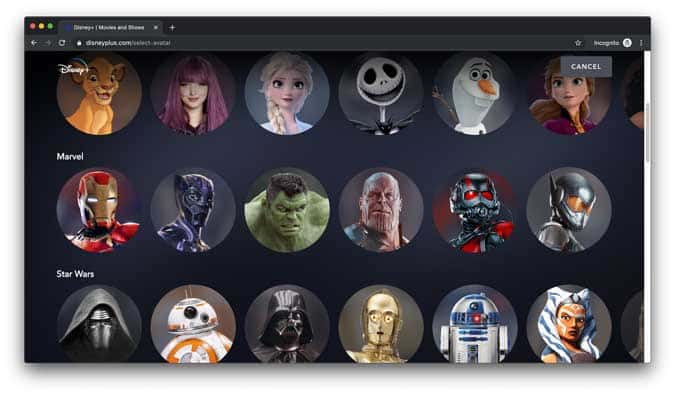
ليس ذلك فحسب ، يمكنك إنشاء ما يصل إلى سبعة ملفات تعريف مختلفة ومشاركتها مع عائلتك. لإنشاء ملف تعريف جديد ، مرِّر بالماوس فوق الصورة الرمزية أعلى اليمين ، وانقر فوق “إضافة ملف تعريف“. بكل بساطة. ستتيح لك الخطة القياسية التي يبلغ سعرها 6.99 دولارات أمريكية شهريًا إمكانية بث كامل النشرة المصورة على أربعة أجهزة مختلفة في نفس الوقت ، قارن هذا مع Netflix.
4. أعط أطفالك ملف تعريفي منفصل
ديزني لديها الكثير من المحتوى الصديق للطفل وأعني الكثير. ما لم تكن ترغب في امتلاء ملفك الشخصي الرئيسي بأفلام الأطفال ، فمن الجيد إنشاء ملف تعريف خاص بأطفالك. يمكنك تحويل أي ملف تعريف إلى ملف تعريف للأطفال ، ما عليك سوى الانتقال إلى صفحة تعديل ملف التعريف وتمكين التبديل بجوار “ملف تعريف الأطفال”.
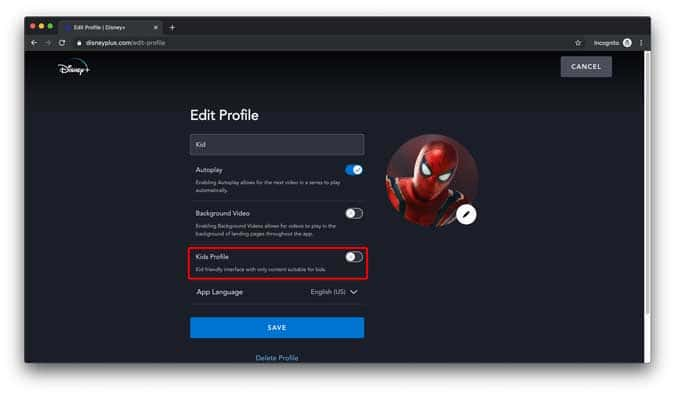
تم تعطيل ميزة “ملف تعريفي للطفل” تلقائيًا والتي من شأنها أن تمنع Disney + من تشغيل الحلقة التالية تلقائيًا وإستهلاك بياناتك لهذا الشهر.
5. أضف إلى قائمة الرغبات
ستعيد اكتشاف التطبيق وتجد بعض العناوين الرائعة على Disney+ والتي تبدو كثيرة ، يمكنك فقط أن تأخذ نفسًا عميقًا وتضيفها إلى قائمة الرغبات حتى تتمكن من اكتشافها بسهولة مرة أخرى.
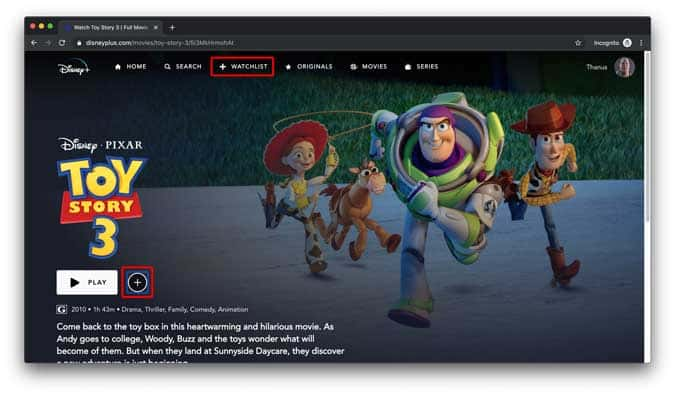
أضف عرضًا إلى قائمة الرغبات من خلال الضغط على زر Plus.
لإضافته إلى قائمة الرغبات ، انقر على الفيلم أو أظهر أنك تريد مشاهدته لاحقًا. انقر على علامة الجمع بجوار زر التشغيل وفقط. كلما رغبت في العودة إلى قائمتك ، ما عليك سوى النقر فوق زر قائمة الرغبات في الجزء العلوي ، وستكون قائمة بجميع الأفلام والعروض جاهزة للمشاهدة.
6. التحكم في تشغيل الوسائط
عناصر التحكم في الوسائط على متصفح الويب بسيطة للغاية. بمجرد بدء تشغيل الفيلم ، تحصل على زر للأمام وزر للخلف وزر للإيقاف المؤقت. بفضل قوة إضافة Chrome ، يمكنك تغيير سرعات التشغيل ، وإضافة اختصارات لوحة المفاتيح بحيث يمكنك تخطي الأشياء المملّة بسهولة دون الوصول إلى الماوس.
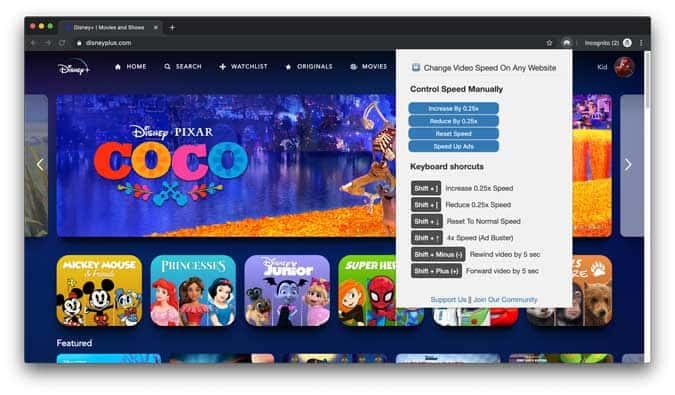
أضف Video Speed Controller إلى Chrome
7. ضبط الترجمة
قد يكون هذا الرأي غير مرغوب فيه ولكن الترجمة تعتبر شيئًا ضروريًا خاصة للمتحدثين باللغة الإنجليزية لغير الناطقين بها. إذا كنت تشاهد Disney+ على متصفح ويب ، فيمكنك تخصيص الترجمة وفقًا لتفضيلاتك. يمكنك تغيير نمط الخط ، وضبط الحجم ، والتعتيم ، ولون النص ، وتقليل عتامة الترجمة.
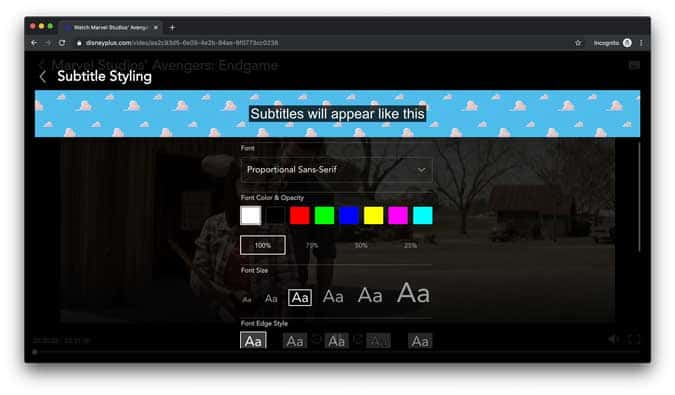
8. تعطيل التشغيل التلقائي على ملف التعريف الخاص بك
في حين أن Disney + تقوم تلقائيًا بتعطيل التشغيل التلقائي على ملفات تعريف الأطفال ، إلا أنها لا تفعل ذلك في الملفات الشخصية العادية. إذا كانت لديك عادة النوم أثناء جلسات المشاهدة، فأوقف التشغيل التلقائي في ملفك التعريفي العادي أيضًا.
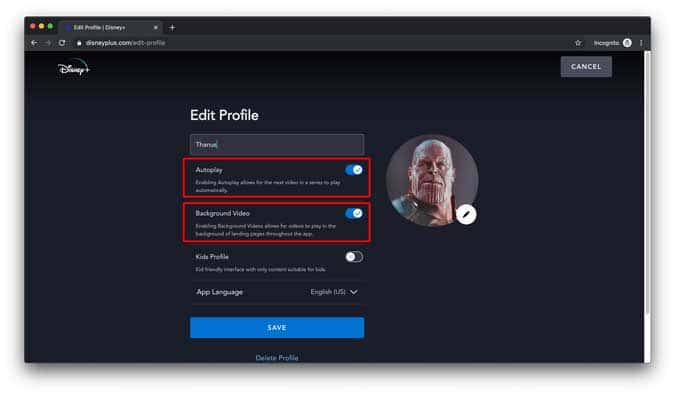
حرك مؤشر الماوس فوق الصورة الرمزية ، وانقر فوق تعديل الملف الشخصي ، واختر الصورة الرمزية لفتح إعدادات الملف الشخصي. انقر فوق التبديل الموجود بجوار التشغيل التلقائي ، إذا كان ممكّنًا وانقر فوق حفظ.
9. تعطيل تشغيل الفيديو في الخلفية
عندما تتصفح Disney+ بحثًا عن فيلم لمشاهدته وفي كل مرة تنقر فوق أحد الخيارات ، يبدأ تشغيل الفيديو تلقائيًا في الخلفية. حسنًا ، إذا لم تكن من محبي ذلك ، فيمكنك إيقاف تشغيله. انتقل إلى تعديل الملفات الشخصية ، وحدد ملفك الشخصي ، وقم بتعطيل “فيديو الخلفية“.
10. قم بتنزيل المحتوى في وضع عدم الاتصال
إذا كنت تخطط لرحلة ، فيمكنك اصطحاب كتالوج Disney+ معك على هاتفك عن طريق تنزيل أفلامك وعروضك المفضلة. على عكس الخدمات الأخرى ، لا تنتهي التنزيلات بعد فترة معينة ما لم تقم بتسجيل الدخول إلى Disney+ على هذا الجهاز لأكثر من 30 يومًا.
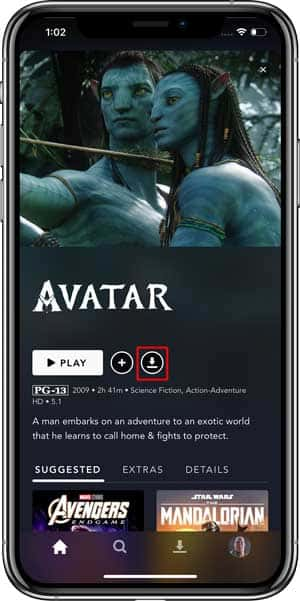
لحفظ فيلم أو عرض تلفزيوني في وضع عدم الاتصال ، ما عليك سوى النقر على زر التنزيل بجوار زر التشغيل ، ويجب أن يبدأ التنزيل.
11. ضبط جودة التنزيل
مع عدم وجود تاريخ انتهاء صلاحية ، سيشغل محتوى Disney + غير المتصل مساحة كبيرة على هاتفك. يمكنك تخفيف هذه المشكلة عن طريق تقليل جودة التنزيل من أعلى جودة إلى جودة قياسية. ما عليك سوى النقر على الصورة الرمزية في أعلى اليمين -> حدد إعدادات التطبيق -> جودة الفيديو -> حدد قياسي.
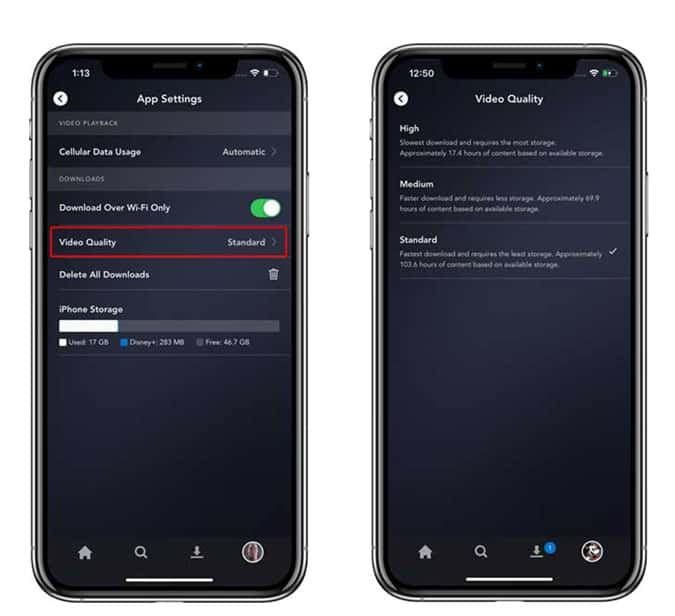
يمكنك تعيين التنزيلات للبدء فقط عبر WiFi حتى لا تستهلك خطة البيانات الخاصة بك. عليك تمكين التبديل بجوار Download Over Wifi Only ضمن التنزيلات في إعدادات التطبيق.
12. ضبط تشغيل الفيديو
ما لم يكن لديك خطة خلوية غير محدودة وتهتم باستنزاف البطارية الإضافي الناجم عن الاستخدام الخلوي المفرط ، يجب عليك تغيير إعدادات تطبيق Disney+ حتى تضبط بياناتك. انتقل إلى إعدادات التطبيق على تطبيق Disney+ ، وانقر فوق Cellular Data Usage ، وقم بتغيير الخيار الافتراضي. يمكنك الاختيار من بين Automatic و Save Data و WiFi فقط.
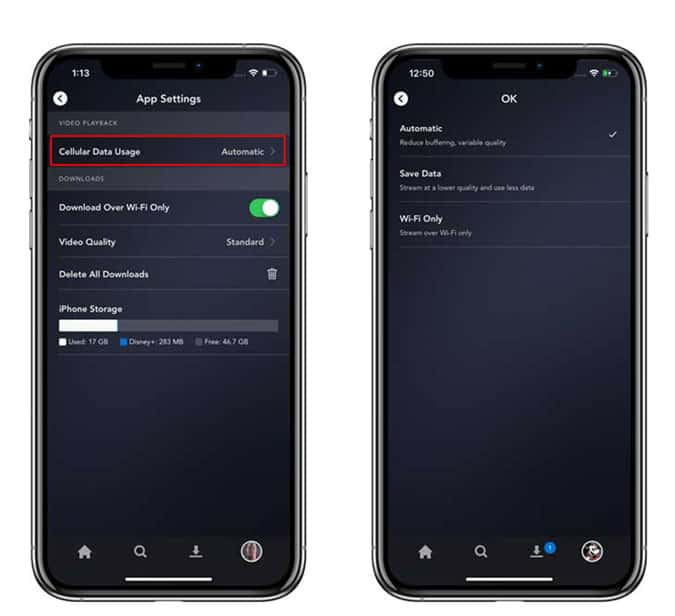
النصائح والحيل على Disney+
لا تزال Disney+ خدمة بث جديدة إلى حد ما مع الكثير من الميزات والامتيازات الواعدة. على الرغم من وجود بعض المشكلات مثل المحتوى غير المتاح ، يرجع ذلك أساسًا إلى الصفقات الحصرية مع الشركات الأخرى وفواصل الاتصال ومحدودية التوفر. ومع ذلك ، ما زلت أحافظ على آمالي وأتطلع إلى ما يخرج من Disney+ في السنوات القادمة. ما رأيك ، اسمح لي أن أعرف في التعليقات أدناه؟







